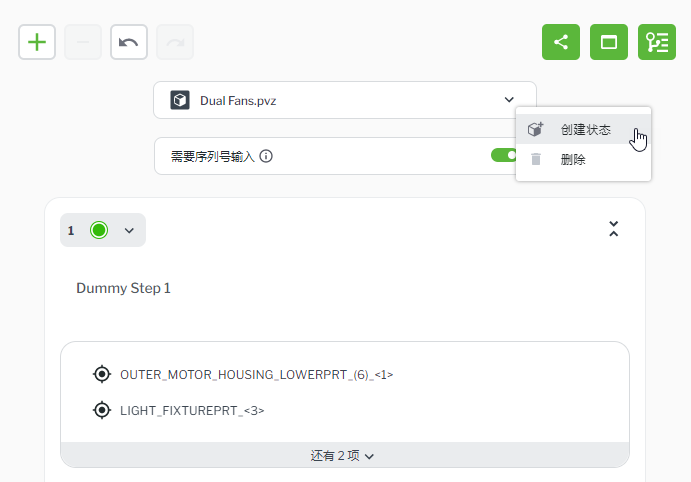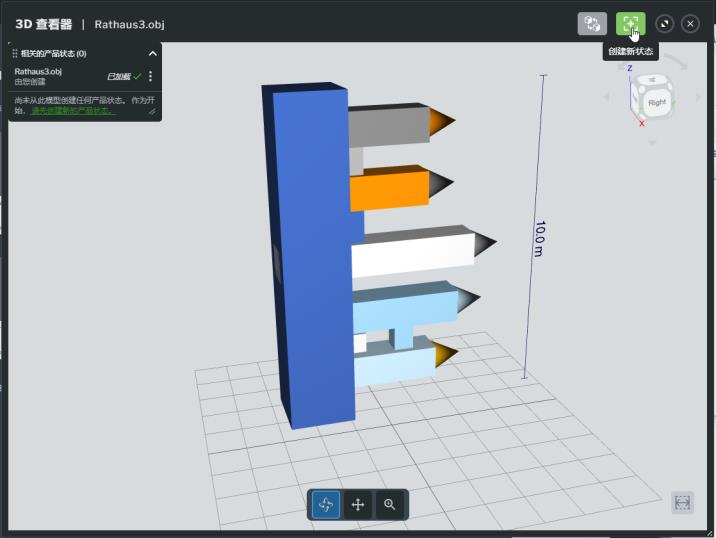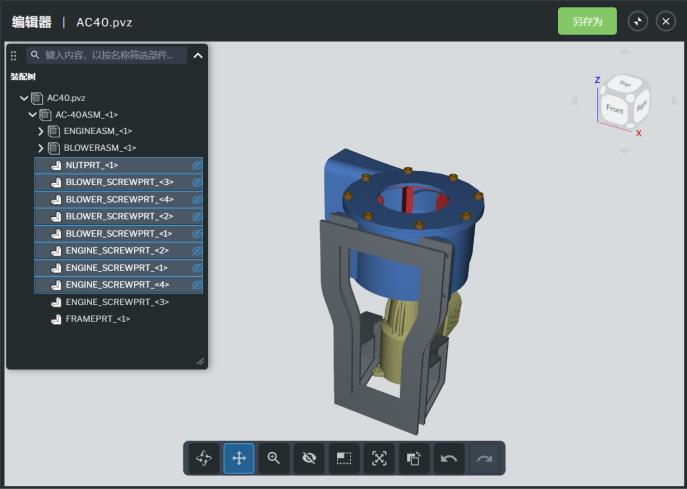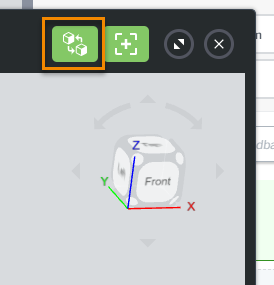创建产品状态
通过创建产品状态,您可以设置模型的起始位置,以使其在过程开始时完全匹配实际物体。
|
|
实际物体在过程中不能更改状态,因此请确保产品状态与您要启动过程的对象的状态完全相匹配。例如,不能在过程中移动、移除或添加部件。
|
1. 在过程中新增 3D 模型。要添加 3D 模型,请单击“将 3D 添加到过程”,然后从资产库中将模型拖放至 3D 编辑器窗格。
2. 模型完全加载后,单击 CAD 文件名称旁的下拉箭头,然后选择“创建状态”。
4. 在“编辑器”窗口中,使用底部的工具栏来创建与实际物体相匹配的新产品状态。例如,如果用户在实际物体上看不到打印机的线轴固定器,请在编辑器中将其从 3D 模型中移除。
5. 当模型处于新状态后,单击“另存为”即可创建新的产品状态。
6. 在“新产品状态”窗口中,输入产品状态的名称,然后单击“创建”。
| 保存新产品状态可能需要一些时间,具体取决于 3D 模型的大小。 |
7. 新产品状态将在 3D 编辑器中加载。单击已启用的“替换过程中的产品状态”图标。
如果稍后发现产品状态不是正确的,则可将其
替换为其他产品状态。
当有新的产品状态时,可通过
添加标记作为关注点来将该状态添加到过程的步骤中。